Lietojot skeneri datorā, ja redzat šo kļūdas ziņojumu ’Netika atrasts neviens skeneris‘, Neuztraucieties. Starp skeneri un datoru ir kāda savienojuma problēma, un tāpēc tiek parādīts kļūdas ziņojums. Izpildiet šos vienkāršos labojumus, lai atrisinātu problēmu datorā.
Labot 1 - pārbaudiet savienojuma iestatījumus
Vairumā gadījumu jautājums ir par kabeļiem, kas skenerus savieno ar datoru.
1. Izslēdziet skeneri.
2. Pēc tam atvienojiet skeneri no datora.
3. Pēc tam pievienojiet skeneri citam datora USB portam.
4. Ieslēdziet skeneri.
Pēc tam mēģiniet kaut ko skenēt.
Ja tas joprojām neizdodas, pārbaudiet skeneri ar citu ierīci. Ja
Fix 2 - instalējiet skeneri
Mēģiniet vēlreiz instalēt skeneri ierīcē.
1. Nospiediet Windows taustiņš + R.
2. Tips “kontrolēt printerus“. Pēc tam noklikšķiniet uz “labi”, Lai atvērtu ierīču un printeru iestatījumus.
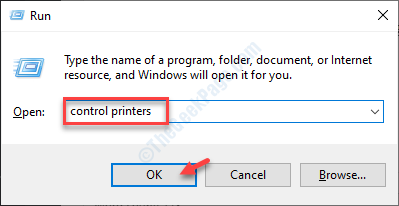
3. Šeit vienkārši noklikšķiniet uzPievienojiet ierīci”, Lai datorā pievienotu skeneri.
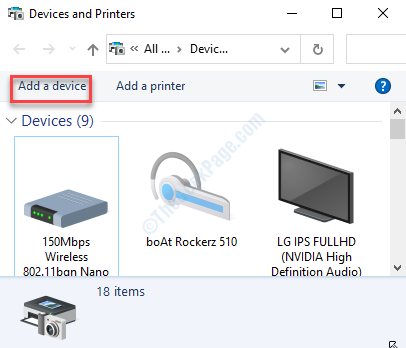
4. Ļaujiet Windows instalēt skeneri datorā.
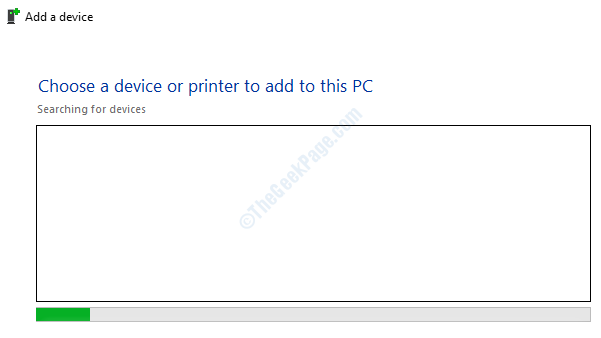
Ja šis labojums neizdodas, pārejiet pie nākamā labojuma.
Labot 3 - atjauniniet skenera ierīci
Lai novērstu problēmu, varat atjaunināt skeneri.
Pirms atjaunināt draiveri, dodieties uz skenera ražotāja vietni un pēc tam lejupielādējiet sava skenera jaunāko draiveri.
1. Nospiediet Windows taustiņš + X taustiņi kopā.
2. Noklikšķiniet uzIerīču pārvaldnieks“.

3. Pēc tam izvērsietAttēlveidošanas ierīces“.
4. Ar peles labo pogu noklikšķiniet uz skenera ierīces un pēc tam noklikšķiniet uz “Atjaunināt draiveri“.

5. Pēc tam noklikšķiniet uzPārlūkojiet manu datoru, lai atrastu draiverus“.
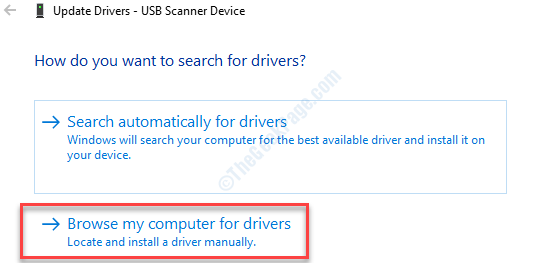
6. Klikšķiniet uz "Pārlūkot“.
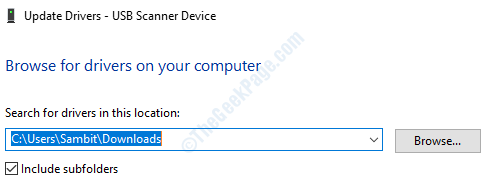
7. Tagad dodieties uz vietu, kur fails atrodas jūsu datorā.
8. Atlasiet mapi un noklikšķiniet uz “labi“.
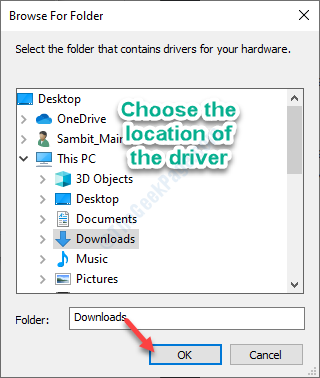
Pagaidiet, līdz Windows instalē draiveri no mapes.
PIEZĪME–
Skenera draiveri var atjaunināt, arī noklikšķinot uz “Automātiski meklēt draiverus“.
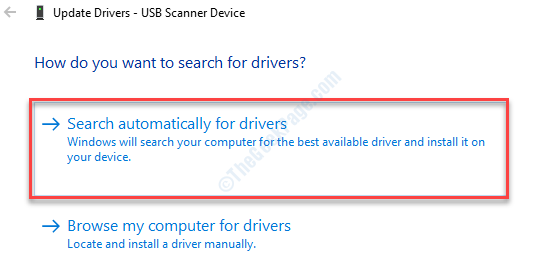
Tas ļaus Windows meklēt pašu draiveri un to instalēt.
4. labojums - atinstalējiet un atkārtoti instalējiet skeneri
Atinstalējiet skenera draiveri no sava datora un atkārtoti instalējiet to vēlreiz.
1. Tips “devmgmt”Meklēšanas lodziņā.
2. Tad sit Enter lai piekļūtu ierīču pārvaldniekam.

3. Ar peles labo pogu noklikšķiniet uz skenera ierīces un noklikšķiniet uzAtinstalējiet ierīci“.
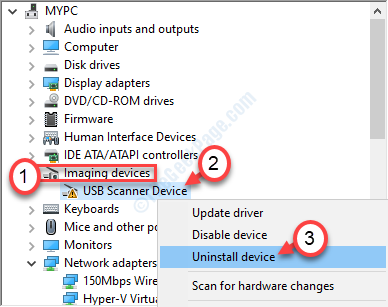
Ja ir apstiprinājums, noklikšķiniet uz “Jā“.
Tad restartēt datoru, lai atkārtoti instalētu skeneri datorā.
Jūsu problēma būtu jāatrisina.


